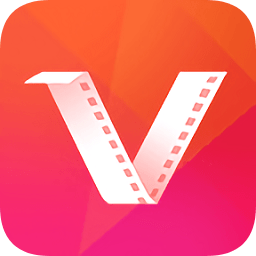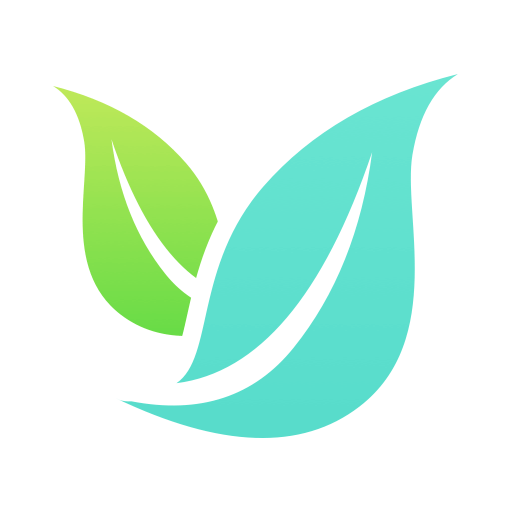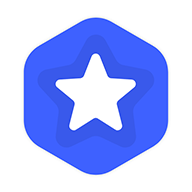电脑物理地址怎么查看?可以通过cmd命令或在控制面板中查看,这边给代价带来了2种方法,那么接下来游戏点评网小编就给大家带来电脑物理地址查询方法。
电脑物理地址怎么查看?
在键盘上按下Win+R快捷键打开运行窗口。

输入“cmd”进入
在运行窗口中输入“cmd”再按下回车键进入。

输入“ipconfig -all”命令
进入命令提示符后再输入“ipconfig -all”命令。

查看物理地址
按下回车键后找到物理地址即可查看。

END方法二:在控制面板中查询物理地址
点击“网络和Internet”
在电脑上打开控制面板,点击“网络和Internet”选项。

点击“网络和共享中心”
进入后再点击“网络和共享中心”选项。

点击本地或无线连接
在查看活动网络中点击连接后面的本地或无线连接。

点击“详细信息”选项
再在弹出的状态窗口中点击“详细信息”选项。

查看物理地址
在网络连接详细信息中即可查看物理地址。